拡張挿入メール テンプレートの選択ダイアログを構成する
組織全体のアプリに対して、補正済み電子メール テンプレート選択エクスペリエンスをオンにします。 必要に応じて、特定のアプリの補正済み電子メール テンプレートの選択ダイアログをオフにすることができます。 その後、そのアプリのユーザーには、既定のメール テンプレート エディターのページが表示されます。
補正済みメール選択ダイアログを有効にする
Power Apps で、ご利用のソリューションを含む環境を選択します。
ソリューションを選択し、続いて拡張テンプレート編集エクスペリエンスを有効にするソリューションを選択します。
注意
テンプレートを構成するために既定のソリューションを選択しないでください。
既存を追加 > その他 > 設定を選択します。
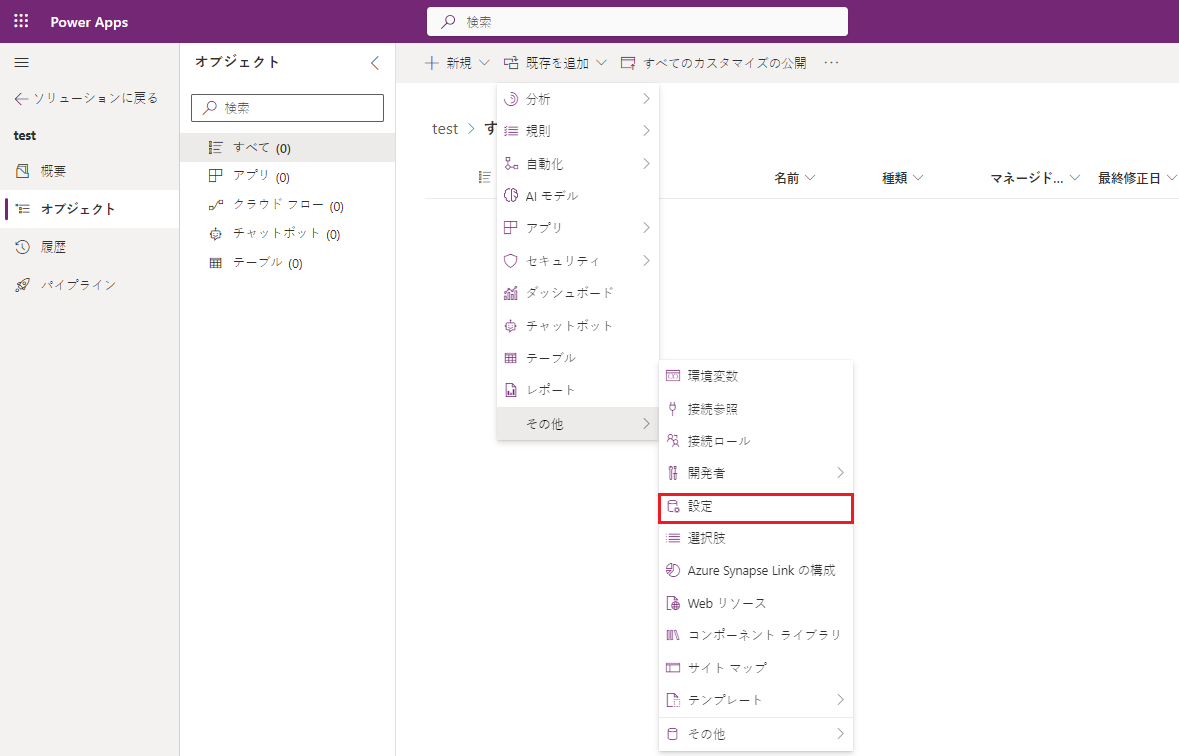
既存の設定定義を追加 ウインドウで、新しいテンプレートの挿入ダイアログを有効にする オプションを選択し、次へ を選択します。
選択した設定定義で追加を選択します。 新しい [テンプレートの挿入] ダイアログを有効にするオプションがソリューションに追加されます。 編集 を選択します。
新しいテンプレートの挿入ダイアログ有効化の編集 ウィンドウで、環境値の設定 オプションを はい に設定します。
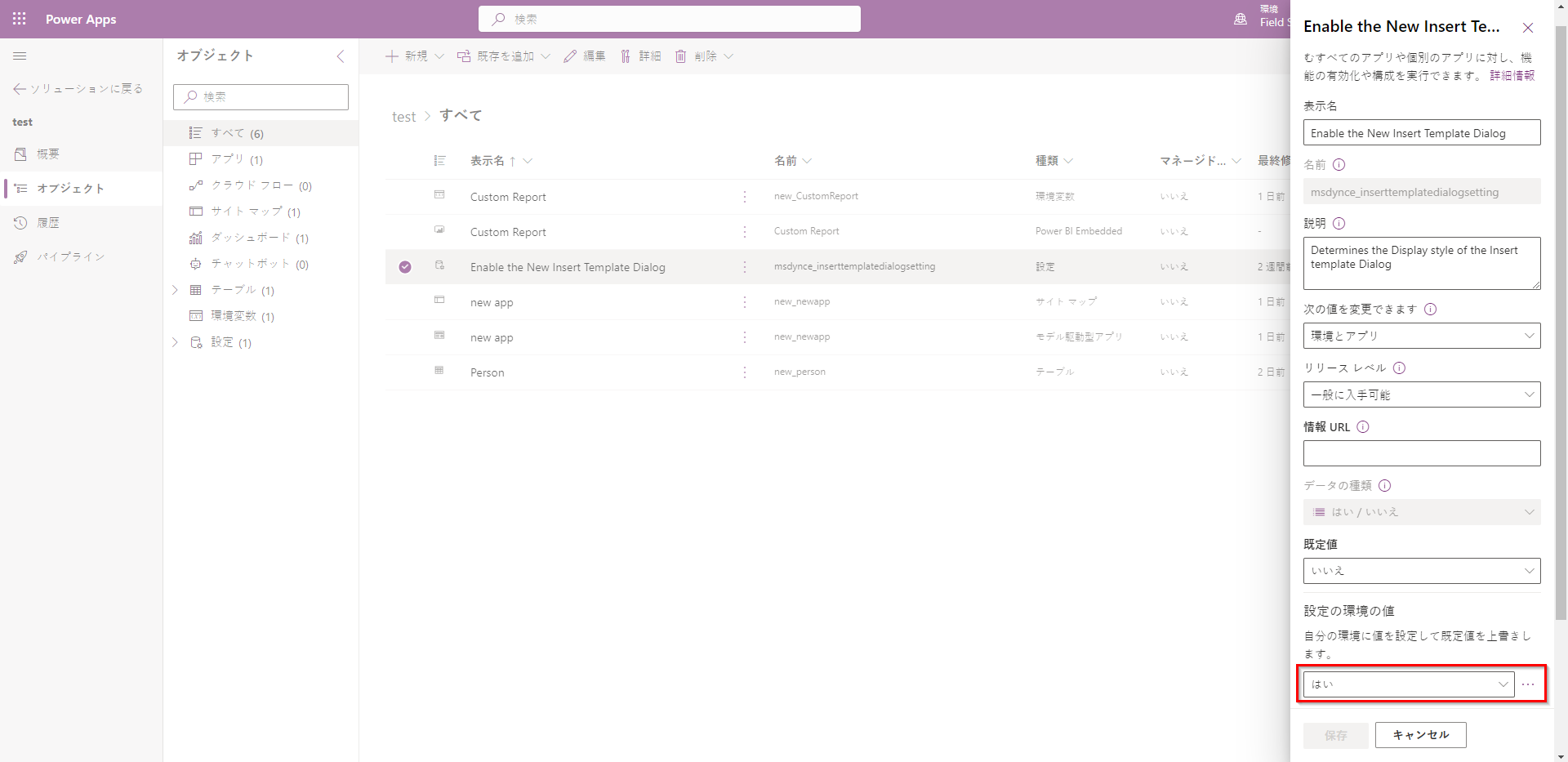
すべてのカスタマイズの公開 を選択します。
アプリの補正済みメール選択ダイアログを無効にする
アプリで既定のメール テンプレートの選択ダイアログを表示する場合は、補正済み電子メール テンプレートの選択オプションを無効化する必要があります。 特定のアプリのオプションを無効化する場合は、メール テンプレートの選択オプションを追加したソリューションに、アプリを追加する必要があります。 次の手順を実行します:
- Power Apps インスタンスに移動します。
- ソリューションを選択します。
- ソリューション ページで、メール テンプレート選択オプションを追加したソリューションを選択します。
- 既存を追加 > アプリ > モデル駆動型アプリ> 既存のモデル駆動型アプリを追加するペインに移動します。 拡張されたメール挿入テンプレート選択ダイアログを無効化するアプリを選択します。 アプリがソリューションに追加されます。
- ソリューションで、新規挿入テンプレート ダイアログを有効化する オプションを選択します。
- 新規挿入テンプレート ダイアログの有効化の編集 の アプリ値の設定 セクションに、選択されたアプリが表示されます。
- アプリに新しいアプリの値を選択し、指定されたアプリにいいえを選択します。
- 保存およびすべてのカスタマイズの公開を選択します。
参照
モデル駆動型アプリでメール テンプレートを作成する方法
テンプレート エディタを使用してメール テンプレートをカスタマイズする
注意
ドキュメントの言語設定についてお聞かせください。 簡単な調査を行います。 (この調査は英語です)
この調査には約 7 分かかります。 個人データは収集されません (プライバシー ステートメント)。
フィードバック
以下は間もなく提供いたします。2024 年を通じて、コンテンツのフィードバック メカニズムとして GitHub の issue を段階的に廃止し、新しいフィードバック システムに置き換えます。 詳細については、「https://aka.ms/ContentUserFeedback」を参照してください。
フィードバックの送信と表示